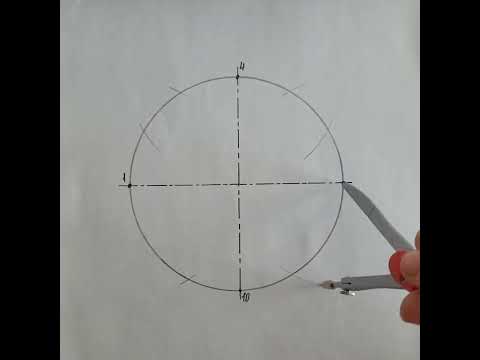Не удалось извлечь оглавление
- ПОДЕЛИТЬ (команда)
- Выберите объект для деления
- Число сегментов
- Разметка объекта в Автокад на заданное количество равных частей, команда «Поделить» в AutoCAD
- Разметка объекта в Автокад на части заданного размера, команда «Разметить» в Автокад
- Видео «Команда Поделить и Разметить в Автокаде»
- Как разделить линию в Автокаде. Видеоурок
- Поделить линию на сегменты
- Вид точки в Автокаде
- Разметить линию на отрезки заданной длины
- Разделить линию на участки. Видеоурок
- 🔍 Видео
Видео:AutoCAD для начинающих. Урок 3 [Упражнение 3. Круг. Поделить (точка). Луч]Скачать
![AutoCAD для начинающих. Урок 3 [Упражнение 3. Круг. Поделить (точка). Луч]](https://i.ytimg.com/vi/wex6QVyw0Wo/0.jpg)
ПОДЕЛИТЬ (команда)
Автор:
Создание вдоль длины или периметра объекта точек или блоков, размещенных на равном расстоянии друг от друга.
Отображаются следующие запросы.
Выберите объект для деления
Задание одного геометрического объекта, такого как линия, полилиния, дуга, окружность, эллипс или сплайн.
Число сегментов
Расставляет вдоль выбранного объекта объекты-точки с заданными интервалами. Количество указанных сегментов на единицу превышает количество созданных объектов точек.
Команда ТИПТОЧКИ используется для задания стиля и размера всех объектов-точек в чертеже.
Равномерное размещение указанных блоков вдоль выбранного объекта. Блоки вставляются на той плоскости, где был изначально создан выбранный объект. Переменные атрибуты при вставке блока игнорируются.
Блоки выравниваются с учетом кривизны выбранного объекта. Оси X вставляемых блоков будут касательны или коллинеарны делимому объекту в точках разделения.
Блоки выравниваются в соответствии с текущей ориентацией пользовательской системы координат. Оси X вставляемых блоков будут параллельны оси X ПСК в точках разделения.
На чертеже показано деление дуги на пять равных частей блоками в виде вертикально ориентированных эллипсов.
Видео:Деление окружности на 3; 6; 12 равных частейСкачать

Разметка объекта в Автокад на заданное количество равных частей, команда «Поделить» в AutoCAD
| Команда редактирования в AutoCAD | |
| Поделить | Разметить | |
 | |
| Определение | |
| Поделить — создание вдоль длины или периметра объекта точек или блоков, размещенных на равном расстоянии друг от друга. Разметить — создание объектов точек или блоков по длине или по периметру объекта с расположением их на расстоянии измеренных интервалов. | |
| Инструмент | |
| Инструмент Поделить/Разметить — команды, позволяющие делить и размечать объекты вдоль длины, периметра точками, блоками. | |
| Команда | |
| Поделить/Разметить | |
| Объект | |
| Размеченный объект/Поделенный объект на равные части. |
Команда «Поделить» в Автокад предназначена для разметки объекта на заданное количество равных частей.
В видеоуроке AutoCAD разберем:
- способы вызова команды «Поделить» в Автокаде;
- принцип работы в Автокад с командой «Поделить»;
- опцию «Блок» данной команды.
Видео:#2.4 Автокад уроки для начинающих: КРУГ, ДУГАСкачать

Разметка объекта в Автокад на части заданного размера, команда «Разметить» в Автокад
Команда «Разметить» в Автокад предназначена для разметки объекта на части заданного размера.
Способы вызова, принцип работы команды «Разметить» в Автокаде практически ничем не отличаются от команды «Разделить», только вместо количества сегментов Вы должны будете указать длину сегментов на запрос в командной строке «Длина» сегментов или Блок.
Видео:Как разделить круг на N одинаковых секторов. АниматронСкачать

Видео «Команда Поделить и Разметить в Автокаде»
Видео:Модуль шестерни и параметры зубчатого колесаСкачать

Как разделить линию в Автокаде. Видеоурок
Команды Поделить и Разметить не пользуются особой популярностью в Автокаде, тем не менее они не заменимы при необходимости разделить линию на равные интервалы или участки определенной длины (разбить пикетаж по трассе, выполнить разбивку закруглений и т.п.).
Данных команд нет на стандартных панелях инструментов, если затрудняетесь с тем, как добавить их, читайте здесь.
Видео:5. Круг, дуга (AutoCad)Скачать

Поделить линию на сегменты
Команда ПОДЕЛИТЬ (_DIVIDE) выполняет деление линии на заданное количество равных сегментов в следующем порядке:
1. Запустите команду из верхнего меню Рисование → Точка → Поделить или введя в командную сроку ПОДЕЛИТЬ (_DIVIDE).
2. Укажите линию (отрезок, полилиния, сплайн, окружность, дуга и т.п.) для деления на сегменты.
3. На запрос «Число сегментов или [Блок]:» пока укажите количество требуемых интервалов, опцию [Блок] рассмотрим позже.
Важно. Скорее всего, вы не увидите результата и решите, что команда не работает, но это не так. Дело в том, в качестве разделителей используются точки, внешний вид которых необходимо настроить для отображения на экране.
Вид точки в Автокаде
Настройка отображения вида точки выполняется так:
1. Вызовите окно «Отображение точек» выбрав в верхнем меню Формат → Отображение точек…
Или введя в командную сроку ДИАЛТТОЧ (_DDPTYPE).
2. Настройте отображение внешнего вида точки и размера к примеру как указано ниже.
Разметить линию на отрезки заданной длины
Деление линии на отрезки определенной длины происходит так:
1. Запустите команду из верхнего меню Рисование → Точка → Разметить .
Или введите в командную сроку РАЗМЕТИТЬ (_MEASURE).
2. Укажите объект для деления на отрезки сегменты определенной длины (трасса к примеру).
3. На запрос «Длина сегмента или [Блок]:» на этот раз выберите опцию блок (к примеру условное обозначение пикета).
Примечание. У вас должен быть заранее быть подготовлен блок, который будет выступать в качестве разделителя (его роль в предыдущем примере выполняла точка).
4. Заранее выпишите или скопируйте имя блока, которое необходимо будет ввести на запрос «Имя блока для вставки:».
5. Далее необходимо указать будет ли блок вращаться относительно линии на запрос «Согласовать ориентацию блока с ориентацией объекта? [Да/Нет] :»
6. Осталось только указать длину сегмента (скажем 100 м) и усе.
Полезно. Как посчитать сумму длин несколько линий читайте здесь.
Разделить линию на участки. Видеоурок
Подготовка видео по делению линии на участки в процессе…
🔍 Видео
Как разделить окружность на 10 частей How to divide a circle into 10 partsСкачать

Отрезки в Автокаде - как сделать, объединить, разделить. Опорный отрезок.Скачать

4. Окружности в AutoCADСкачать
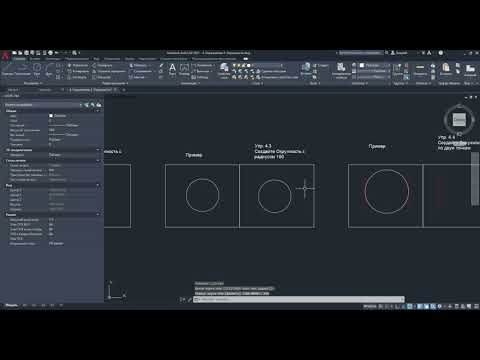
Миникурс по геометрии. Куб, призма, цилиндр и конусСкачать

ПЛОЩАДЬ КОЛЬЦА. Сделай выбор: на чьей ты стороне?Скачать

Маркер центра окружности или дуги AutoCADСкачать
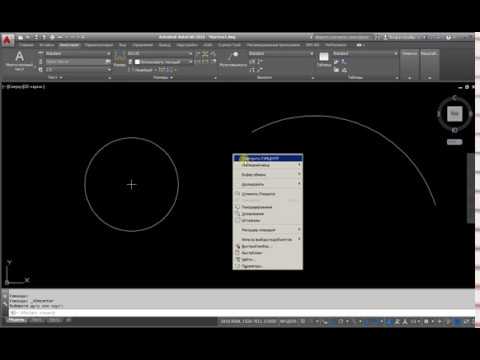
[Сопряжение и окружность в Автокад] Чертеж детали "Серьга" в AutoCADСкачать
![[Сопряжение и окружность в Автокад] Чертеж детали "Серьга" в AutoCAD](https://i.ytimg.com/vi/Xs7OgyjAT6A/0.jpg)
Деление окружности на 5 равных частейСкачать
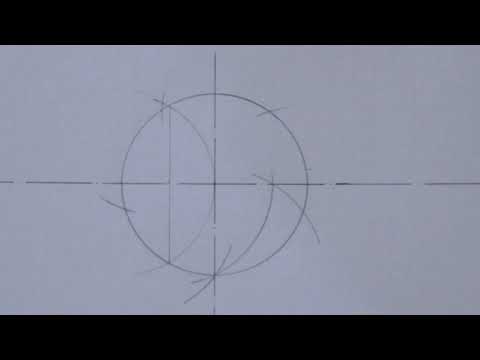
AutoCAD/ZWCAD - разбивка на листы, подготовка к печати. Поворот видовых экранов.Скачать

Команда Обрезать - AutoCADСкачать

[Курс Автокад 2D] Как нарисовать круг (окружность), дугу в AutoCADСкачать
![[Курс Автокад 2D] Как нарисовать круг (окружность), дугу в AutoCAD](https://i.ytimg.com/vi/y-mqtfX00w4/0.jpg)
Деление окружности на n- равные частиСкачать

как рисовать круг, сектор и дугуСкачать

Деление окружности на 12 равных частейСкачать